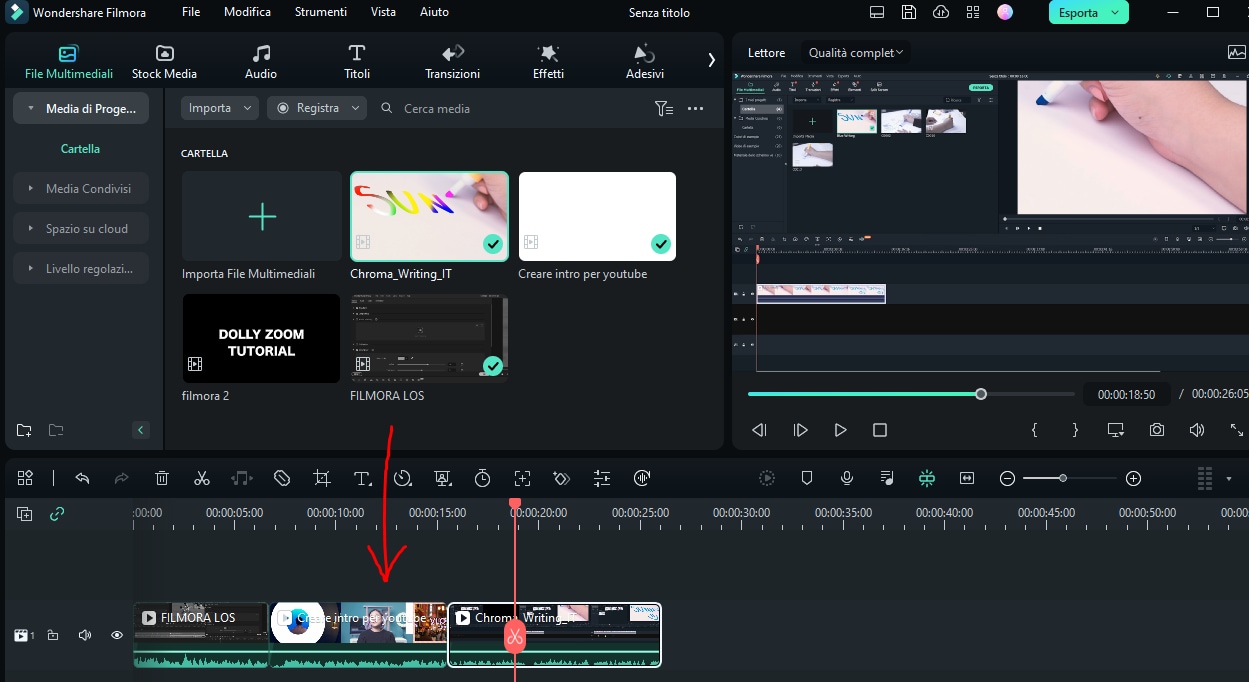- Guide per Montare Video
- 1.Convertitori da audio a testo online gratuiti
- 2.Gli 9 migliori generatori di voci AI
- 3.Idee, Musica e Frasi per Video di Compleanno
- 4.Come Generare Sottotitoli Automatici in Video
- 5.Software Migliori per Montaggio Video con IA
- 6.Strumenti Online Migliori per Rimuovere Voce
- 7.Come Sostituire i Volti nei Video
- 8.Migliori Lettori Video Gratuiti per PC
- 9.Migliori programmi gratuiti per riprodurre DVD
- 10.Rimuovere rumori di sottofondo da video
- 11.Creare Video di Mappa di Viaggio Animata
- 12.I 10 Migliori Cutter Video Gratuiti
- Miglior Editor Video su PC: Filmora
- Provalo gratuitamente Provalo gratuitamente
Unisci MP4: Come Unire Più File MP4 2025 [3 Passi]
Aggiornato a 12/05/2025• Soluzioni comprovate
Il formato di file MP4 è stato ampiamente usato per archiviare video digitali. Se hai più file in file MP4, a volte dovrai unire questi più file MP4 insieme. Ad esempio, quando hai scaricato i tuoi film o episodi TV preferiti da Internet o desideri condividere alcuni video che sono stati girati durante il tuo viaggio di vacanza.
Per aiutarti a unire file MP4 senza modificare la qualità del video, ti consiglio vivamente di usare Wondershare Filmora Video Editor per unire file mp4 (supportato da Windows 7/8/10 e Mac). Quale unisci Mp4, Filmora ti consente di unire diversi video clip in un’unica clip, nonché di comporre diverse clip con le funzioni di composizione e fusione.
Oltre all’MP4, supporta anche AVI, RMVB, MOV, VOB, FLV, M4V, MPG, 3GP, 3G2, F4V, MPEG, TS, TRP, M2TS, MTS, TP, DAT, WMV, MKV, ASF, MOD , TOD, praticamente qualsiasi formato. Per tua comodità, puoi masterizzare direttamente su DVD per guardarli in TV o caricarli su YouTube/Facebook per condividerli con gli amici.
 Download protetto, nessun malware, nessun rischio - solo 1 clic per provare
Download protetto, nessun malware, nessun rischio - solo 1 clic per provare
Unire MP4: Come Unire/Combinare File MP4 in un Unico Video [3 Passi]
Wondershare Filmora è uno strumento di editing video di alta qualità, noto per la sua facilità d'uso e versatilità. Permette di unire video con pochi semplici passaggi, rendendolo l'ideale per principianti e professionisti. Oltre a unire i video, Filmora offre anche una serie di altre funzionalità di editing, tra cui taglio, divisione, rotazione e regolazione della velocità dei video. Inoltre, l'applicazione offre numerose opzioni per l'aggiunta di effetti speciali, testi, transizioni e molto altro, permettendo all'utente di personalizzare i video secondo le proprie esigenze. Con una vasta gamma di strumenti di editing e supporto per vari formati di file video, Filmora è la scelta ideale per chiunque desideri creare video di alta qualità con facilità e precisione.
Caratteristiche:
- Semplicità d'uso: Wondershare Filmora ha un'interfaccia intuitiva e user-friendly, rendendo l'unione dei video facile anche per i principianti.
- Qualità del video: Filmora mantiene la qualità originale dei video durante il processo di unione, garantendo risultati di alta qualità.
- Supporto per vari formati video: Filmora supporta una vasta gamma di formati video, inclusi MP4, AVI, MOV, MPEG e molti altri.
- Effetti speciali: Filmora offre una vasta selezione di effetti speciali da aggiungere ai video per migliorarne l'estetica.
- Taglio e divisione: Filmora permette di modificare la lunghezza dei video prima di unirli, oltre all'unione stessa.
- Transizioni: Filmora offre numerose opzioni per le transizioni tra i video, creando video fluidi e professionali.
- Testi e titoli: Filmora permette di aggiungere testi e titoli ai video, offrendo una vasta gamma di stili e font tra cui scegliere.
- Esportazione in vari formati: Dopo l'unione dei video, è possibile esportarli in diversi formati video, inclusi MP4, AVI, MOV, MPEG, o direttamente su YouTube o altri social media.
Come unire video MP4 su PC tramite Filmora
Preparazione: Installare Filmora
Puoi scaricare e installare gratis Filmora tramite i seguenti link:


Passo 1. Apri Filmora e importa i video
Avvia Wondershare Filmora sul tuo computer. Clicca su 'Importa File Multimediali' nella finestra iniziale per importare i video che desideri unire.
Passo 2. Posiziona i video sulla timeline e Uniscili
Trascina e rilascia i video sulla timeline nell'ordine in cui desideri che vengano riprodotti. Assicurati che i video sulla timeline siano vicini senza spazi tra di loro. Questo garantirà che i video vengano riprodotti come un unico file.
Passo 3. Esporta il video unificato: Clicca su 'Esporta' per salvare il video unificato. Puoi scegliere il formato di output, la qualità e la destinazione del file.
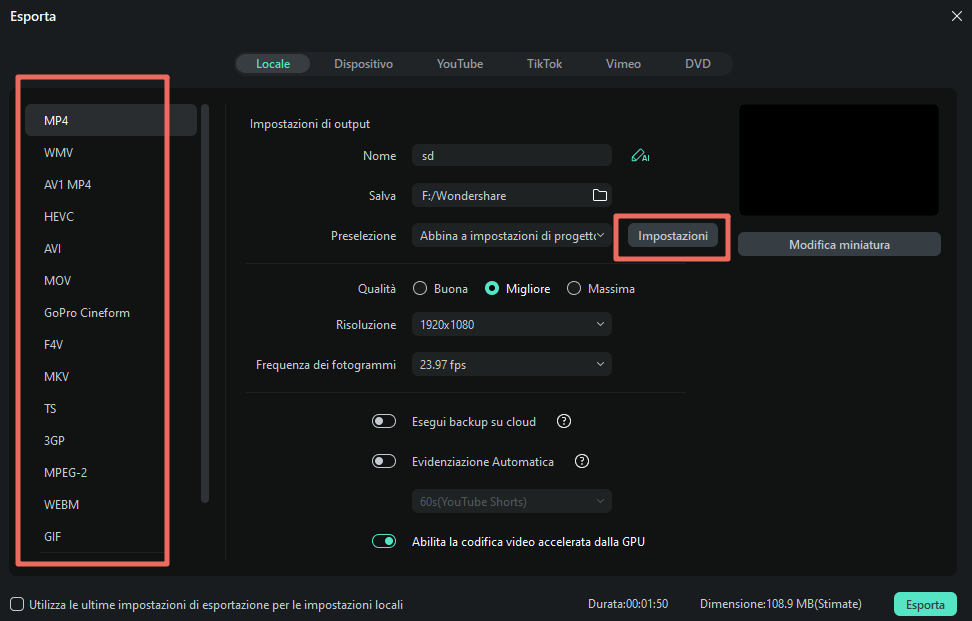
Con Filmora, puoi unire il tuo video in un modo più creativo come mettere due video fianco a fianco con la funzione schermo diviso. Ci sono diversi preset dello schermo diviso in Filmora e la procedura per unire i file mp4 in un video a schermo diviso è facile, basta controllare il tutorial video qui sotto e capire i dettagli. Se hai domande, lascia un commento qui sotto.
 Download protetto, nessun malware, nessun rischio - solo 1 clic per provare
Download protetto, nessun malware, nessun rischio - solo 1 clic per provare

Il programma di montaggio video potenziato dall'IA, superpotente e facile da usare per tutti i creatori.
Provalo Gratis Provalo Gratis Provalo Gratis